アプリ、音楽、映画、本・・・iTunesで購入できるコンテンツはいろいろありますが、家族のみんなが楽しみたいときに、家族の人数分買わないといけないのは大変ですよね。
でも、iOS 8からはそんな心配がいらなくなりました!
新機能「ファミリー共有」を使えば、家族のそれぞれが、自分のApple IDを持っていても、「家族」として登録すれば、購入したコンテンツをみんなで共有できるのです♬
ファミリー共有の設定は、設定アプリの[iCloud]から行います。
iCloudにログインした状態で、[ファミリー共有を設定]をタップします。
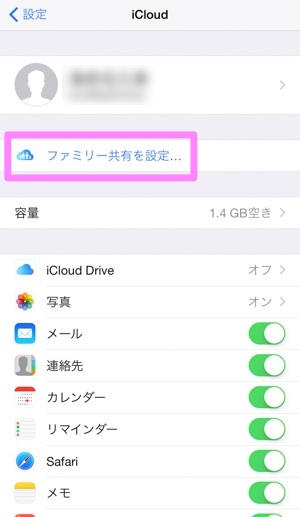
[さあ、はじめよう!]をタップします。
ファミリー共有機能で何ができるのか、詳しい情報を見たい場合は、画面下部にある[ファミリー共有の詳しい情報]をタップします。

ファミリー共有の管理者となることについて同意するかどうかを尋ねられるので、同意する場合は[続ける]をタップします。

購入したアイテムを家族内で共有することになる旨の説明を読み、[次に進む]をタップします。

支払い方法を確認します。
ファミリー共有のメンバーに入っている家族は、全員、この支払い方法によってコンテンツを購入することになりますが、未成年に対しては、後で「承認と購入のリクエスト」を有効にすることによって、保護者が購入希望の承認を出すことができます。
[次に進む]をタップします。

位置情報を共有すると、家族に自分の居場所を知らせることができます。
[位置情報を共有]または[あとで]をタップします。

[家族を追加]をタップして、Apple IDを持っている家族を招待します。
また、13歳未満の子どもでも、保護者がApple IDを作成すれば、Apple IDを持てるようになったので、そのためのアカウントを作成する場合は、[お子様用のApple IDを作成します。]をタップして、画面の指示に従ってアカウントを作成します。

家族が追加されれば、設定は完了です!
購入したコンテンツを共有できるとは言っても、家族に見られたくない場合は、非表示にすることもできます!
また、ファミリー共有では、購入したコンテンツを共有できるだけではなく、カレンダーやアルバムも共有できるようになります。
家族が使う複数のデバイスを、1つのApple IDで使い回すのは、共有したくない情報まで見られてしまって不便だったのですが、ファミリー共有機能があれば、個人のプライバシーは保ったまま、共有したいコンテンツだけを共有することができて便利ですね☆

 海老名 久美
海老名 久美
